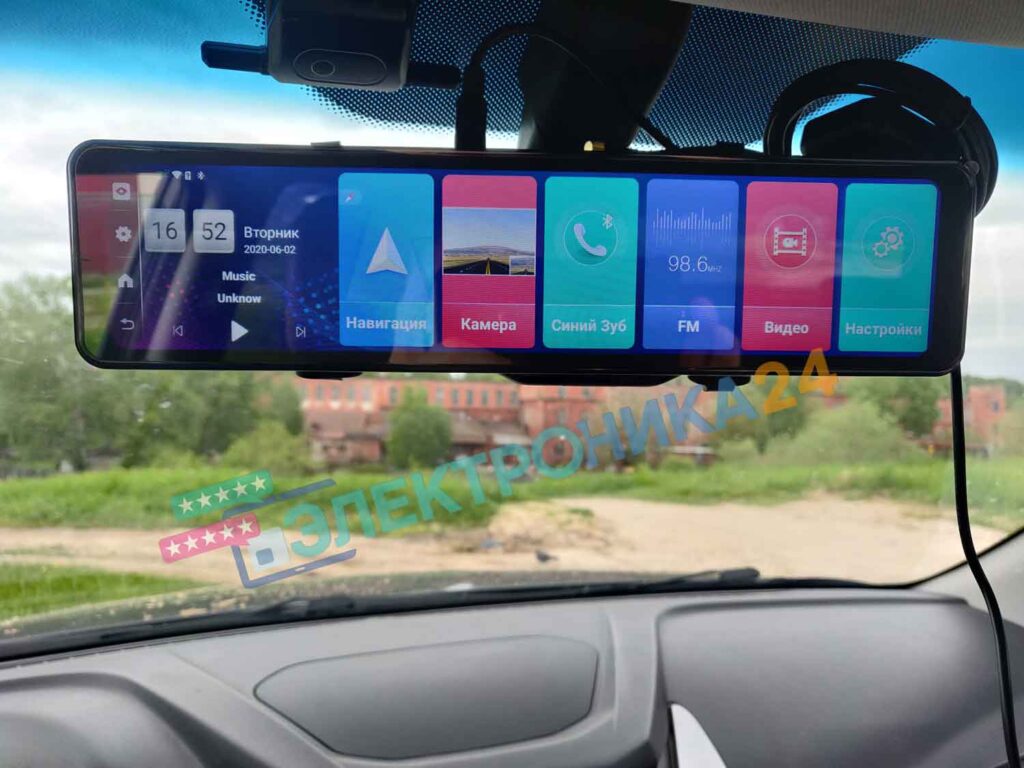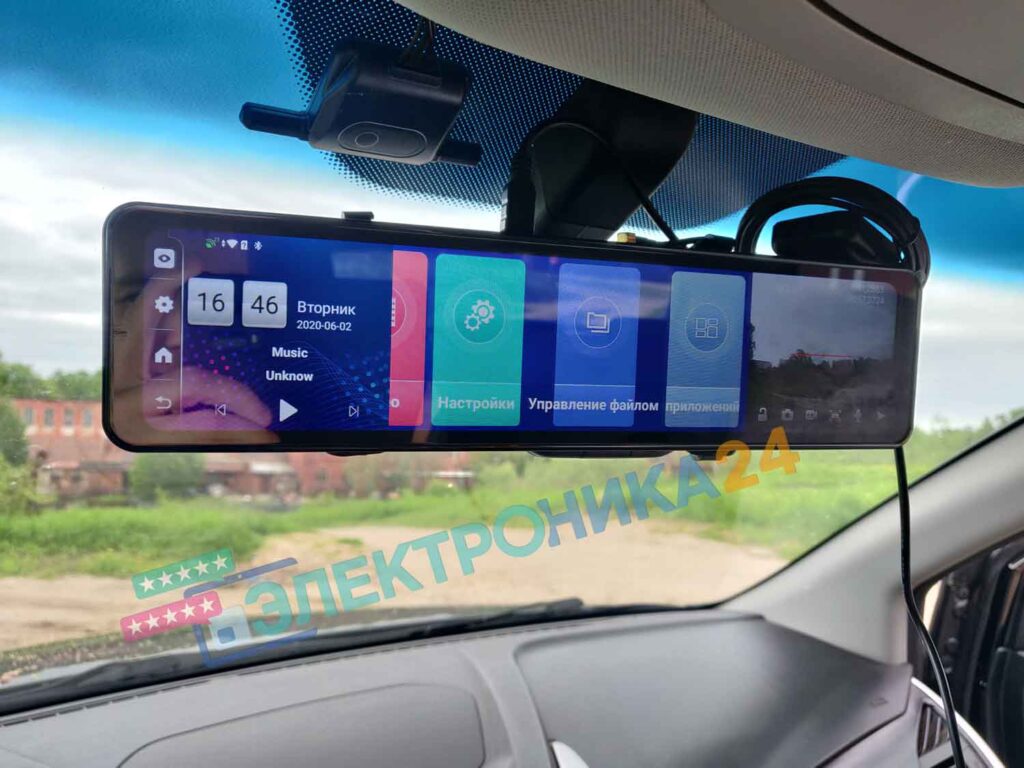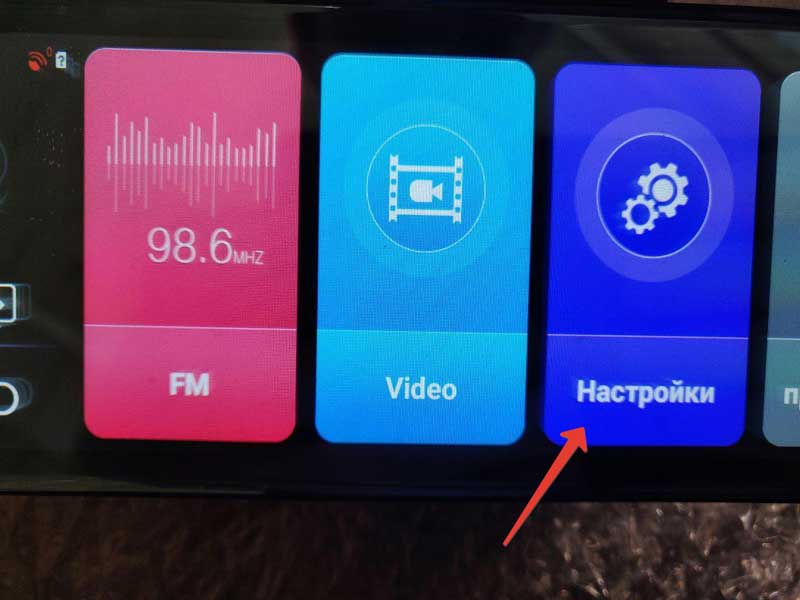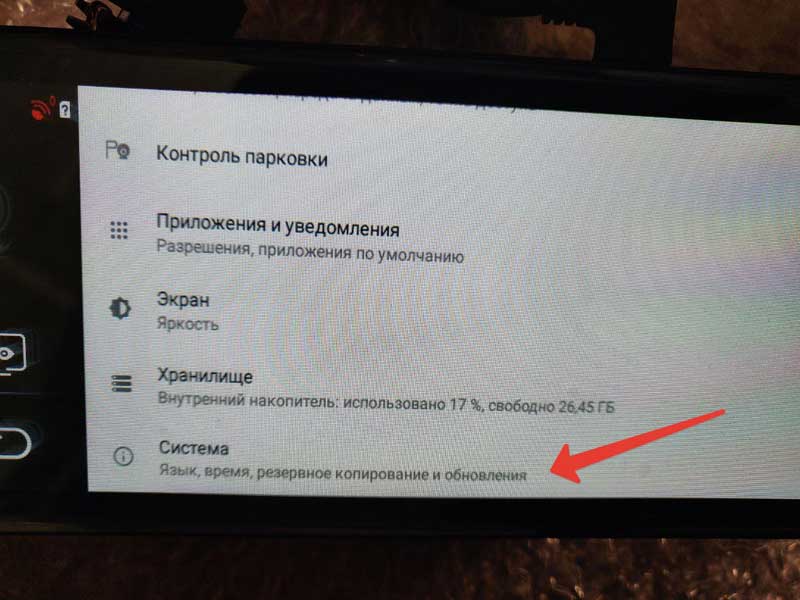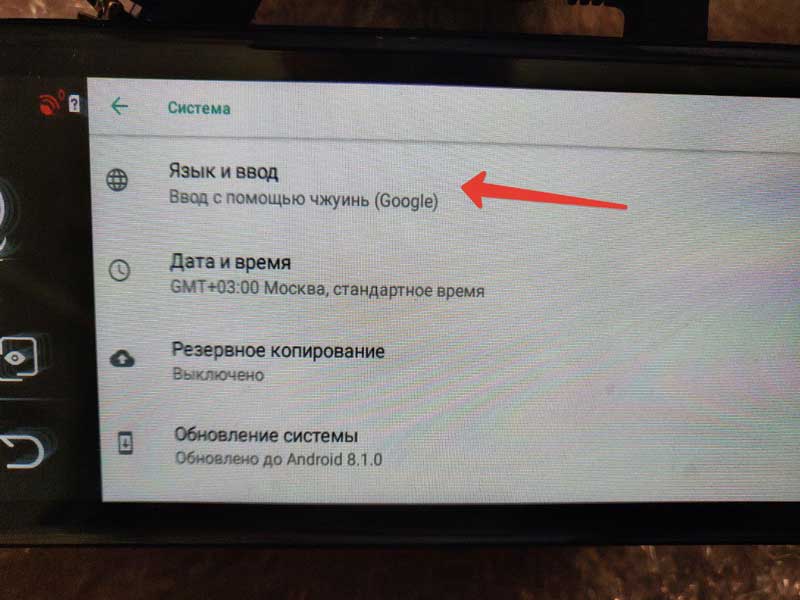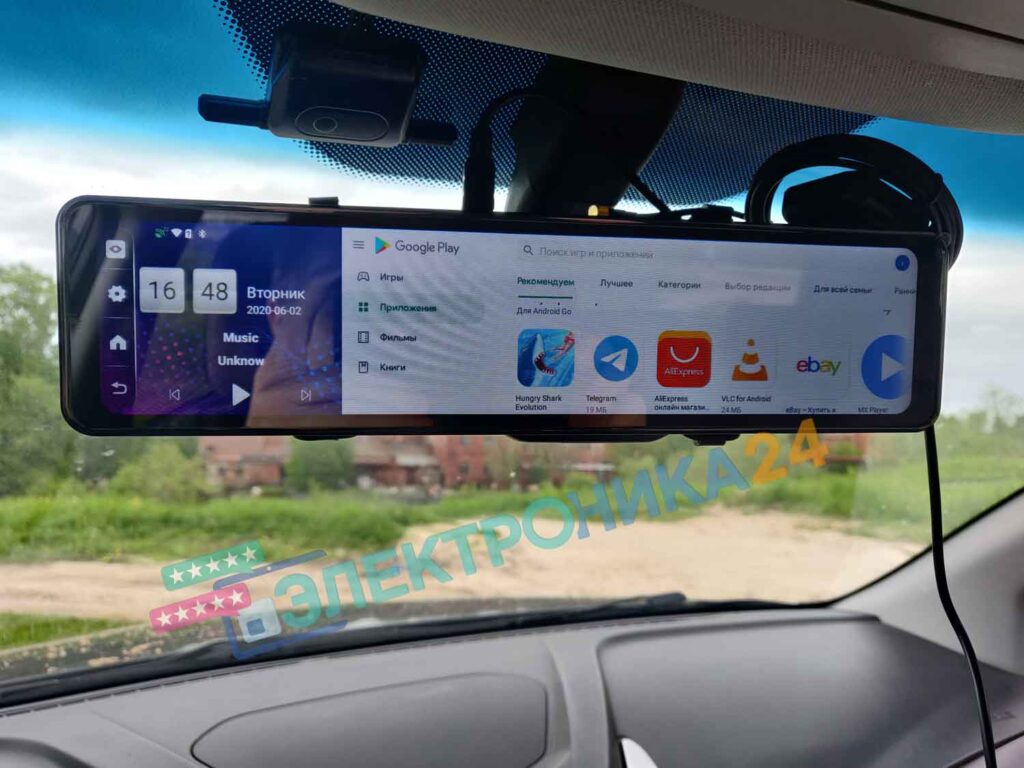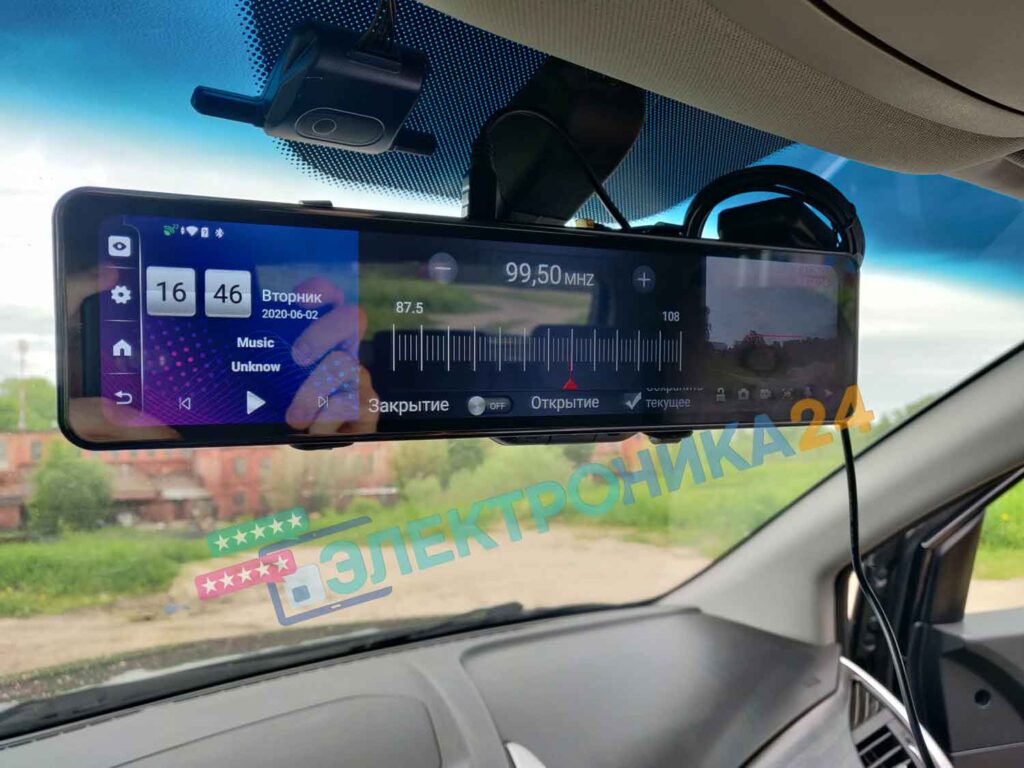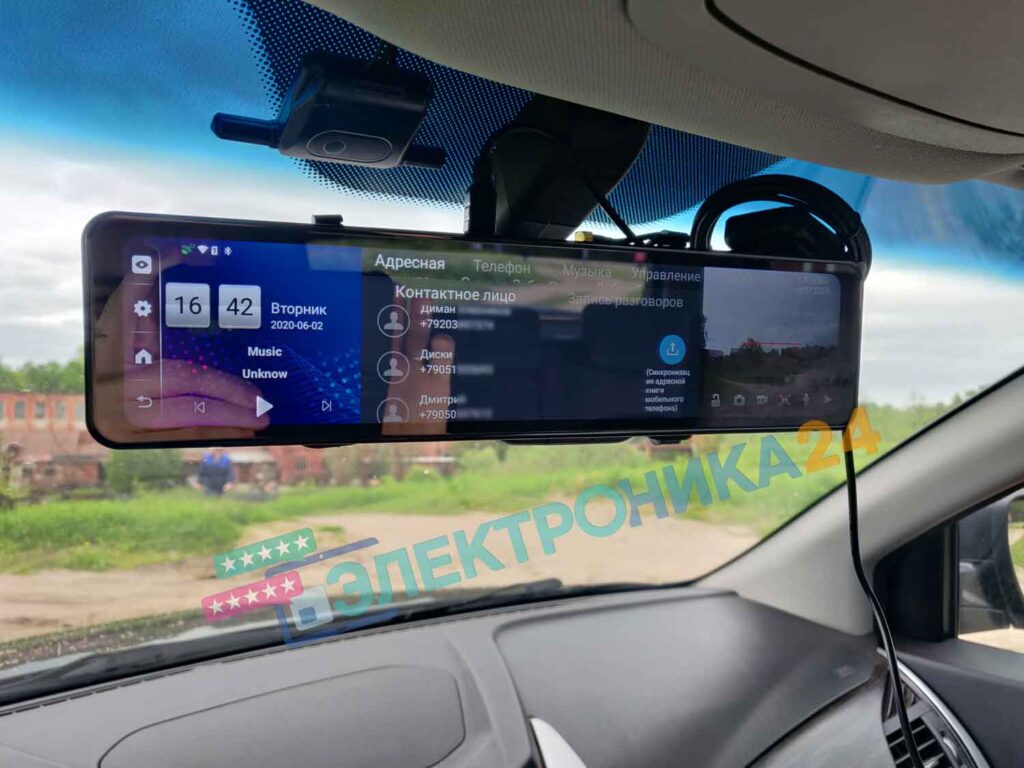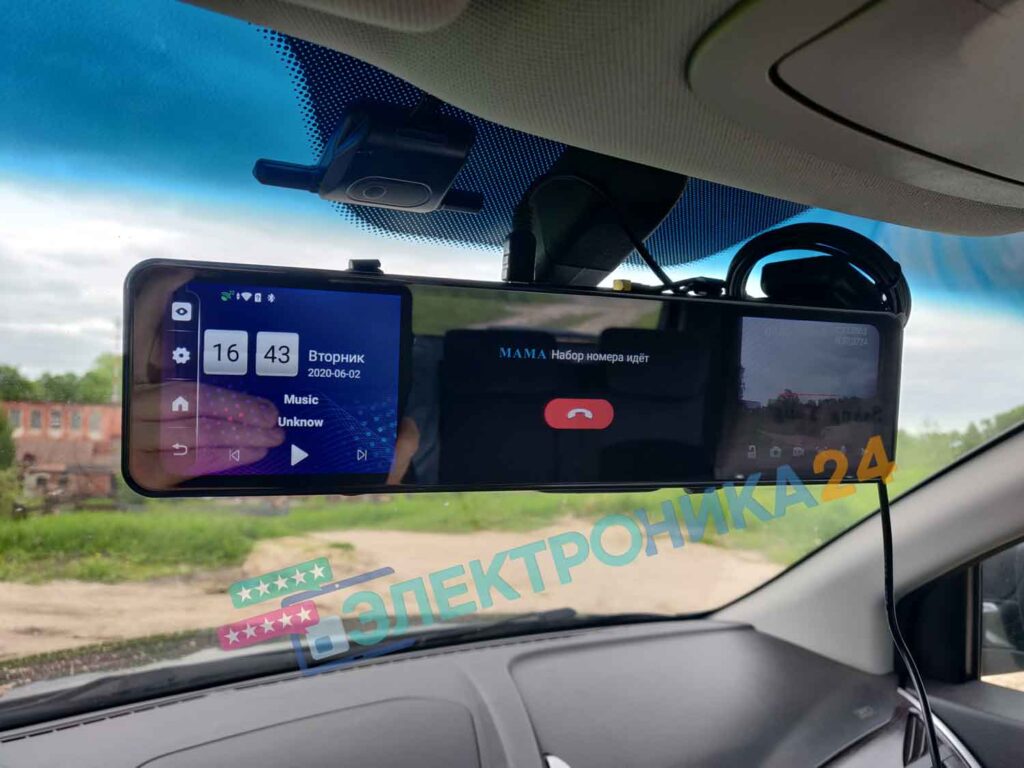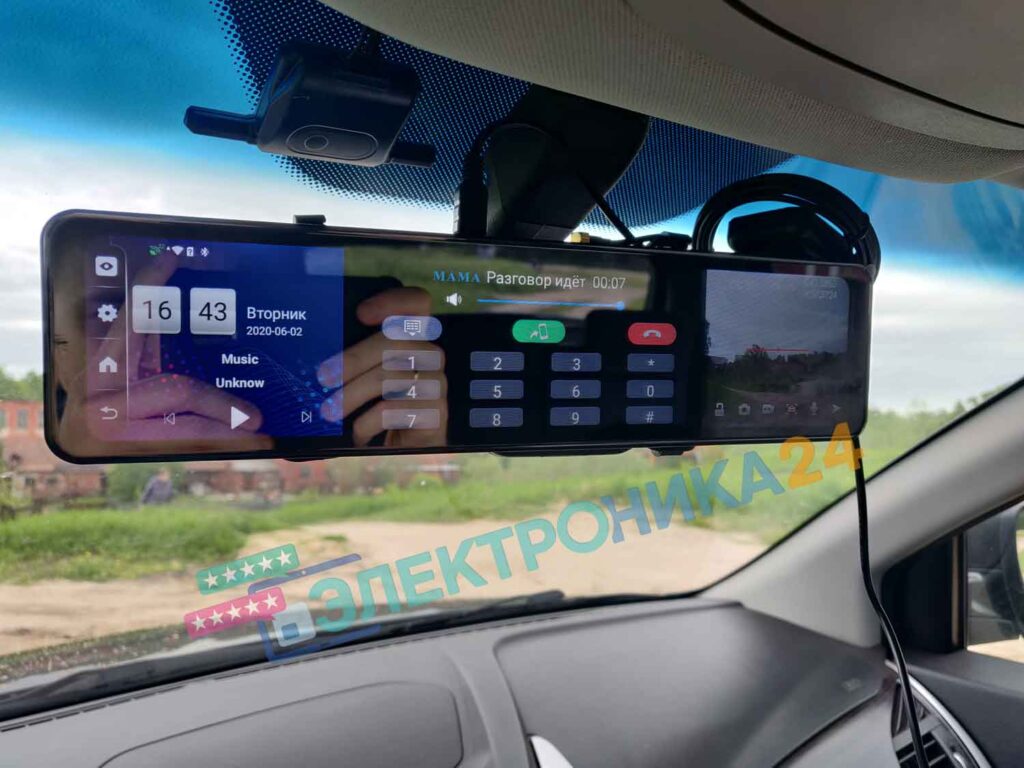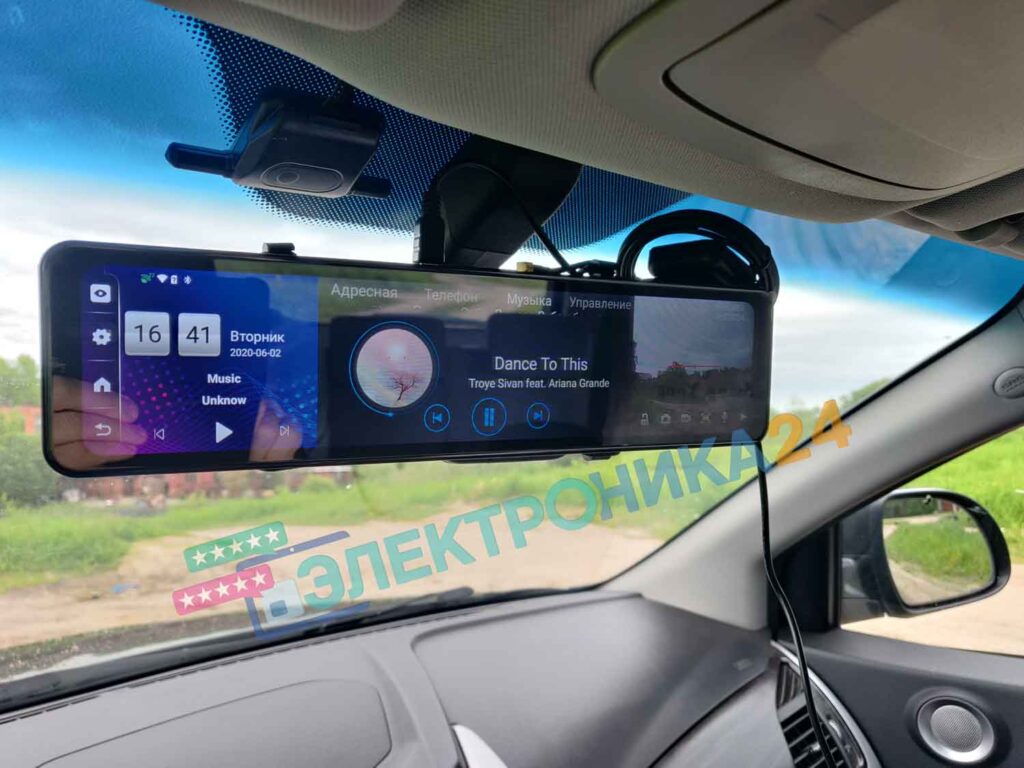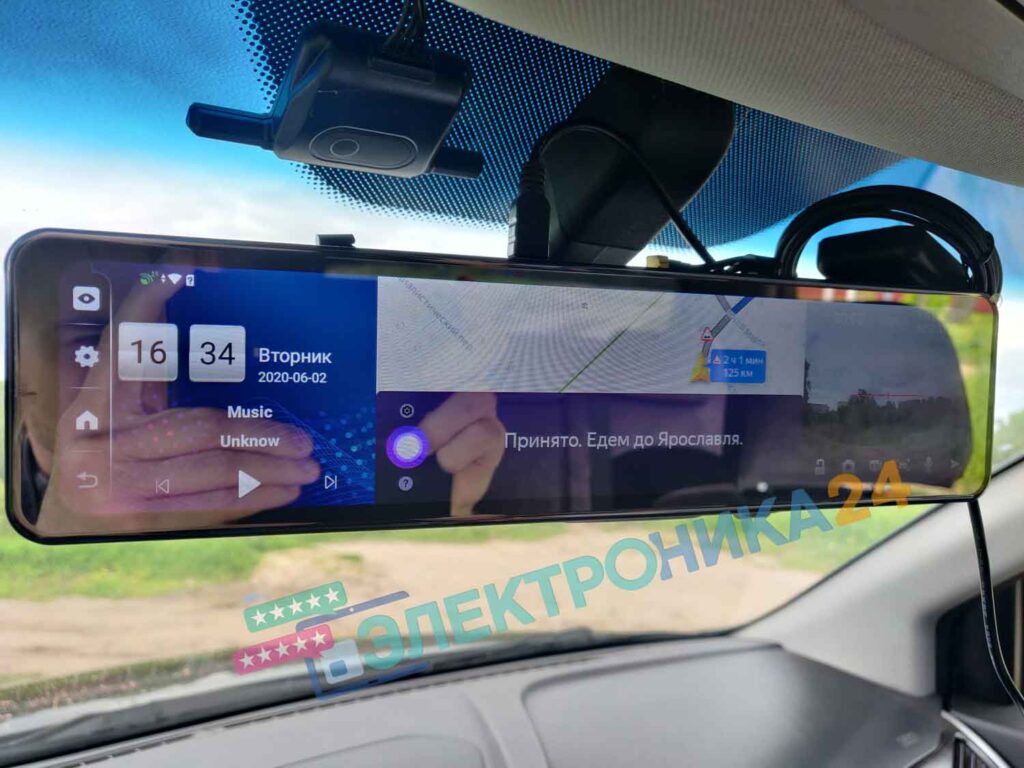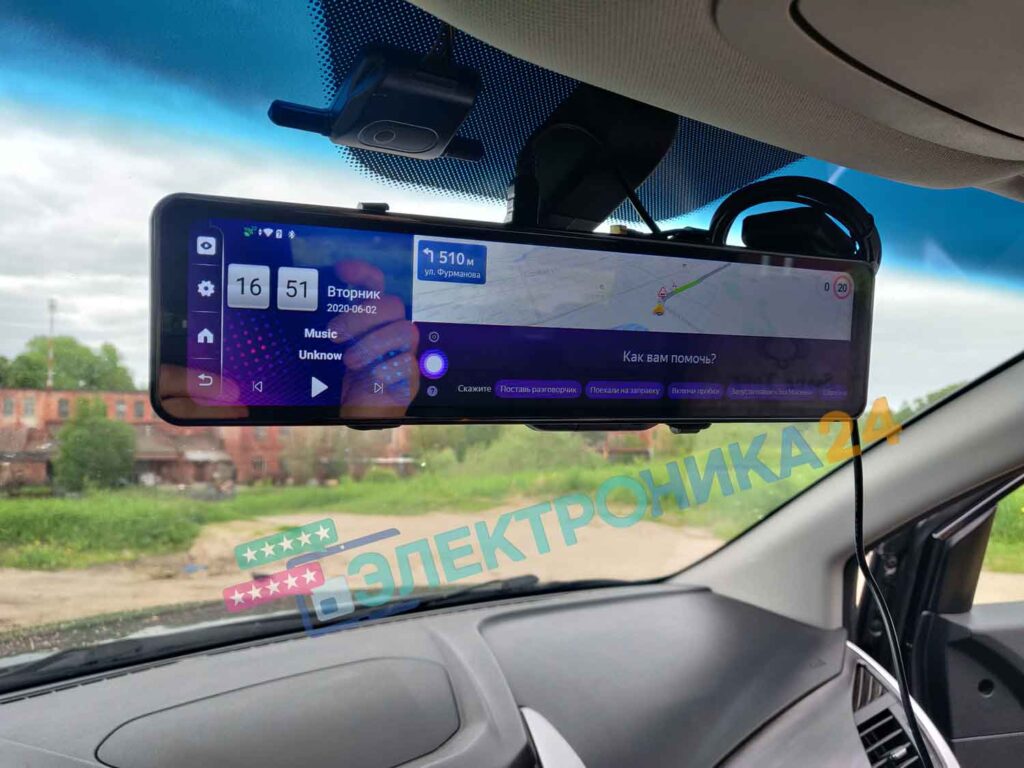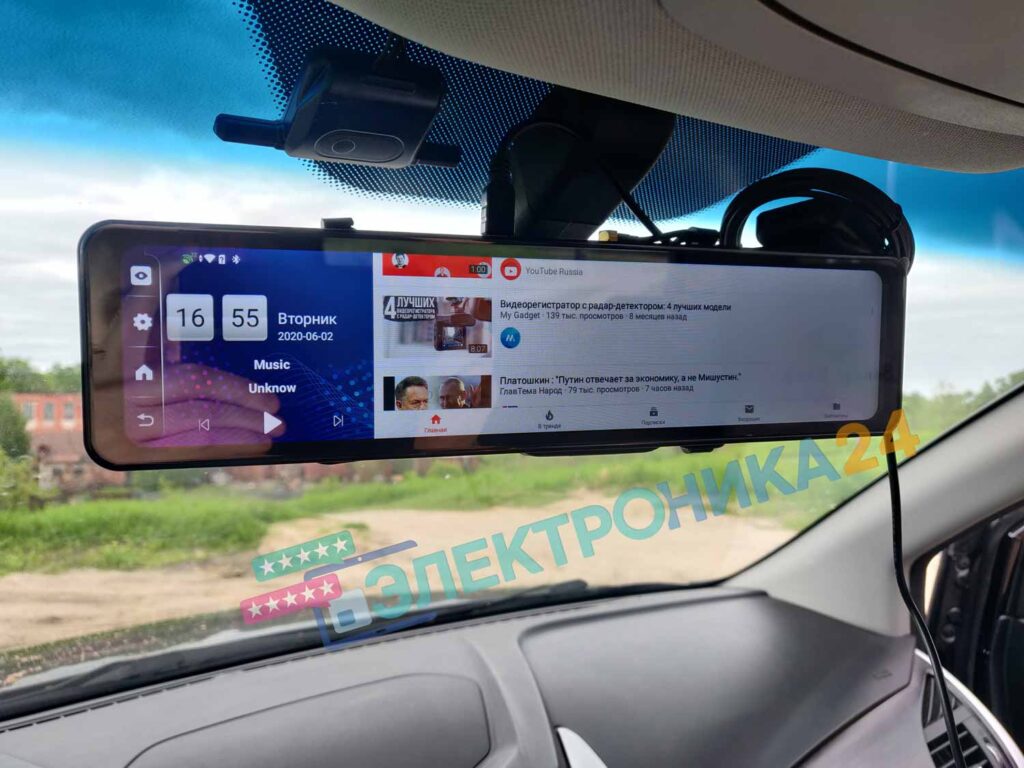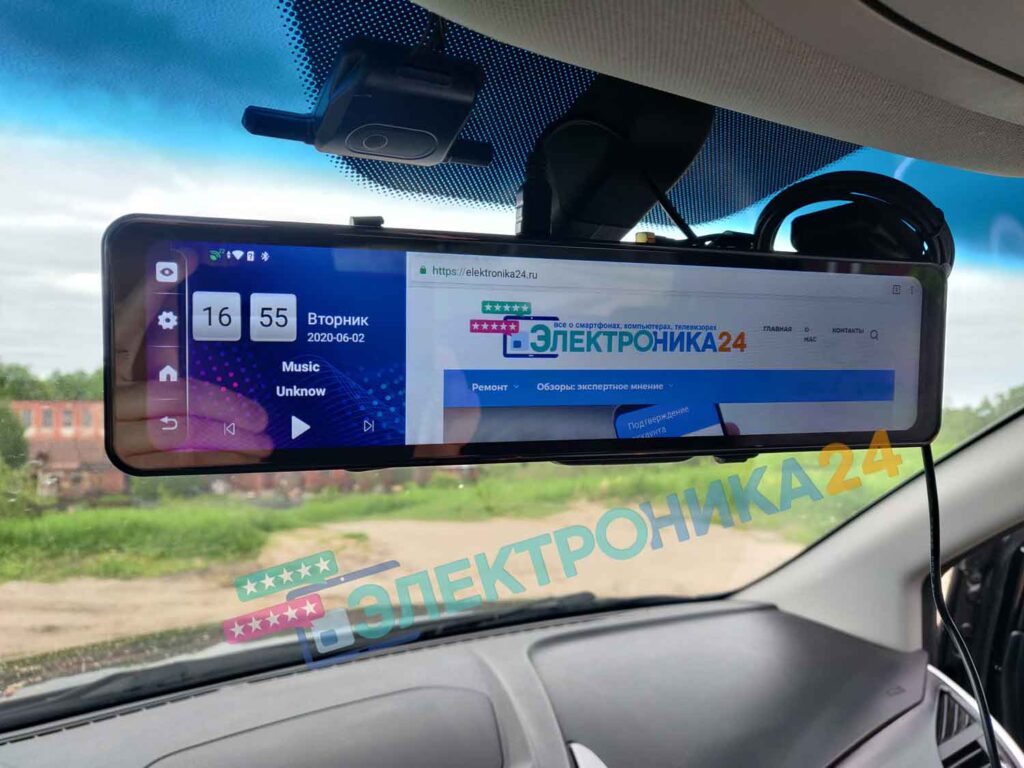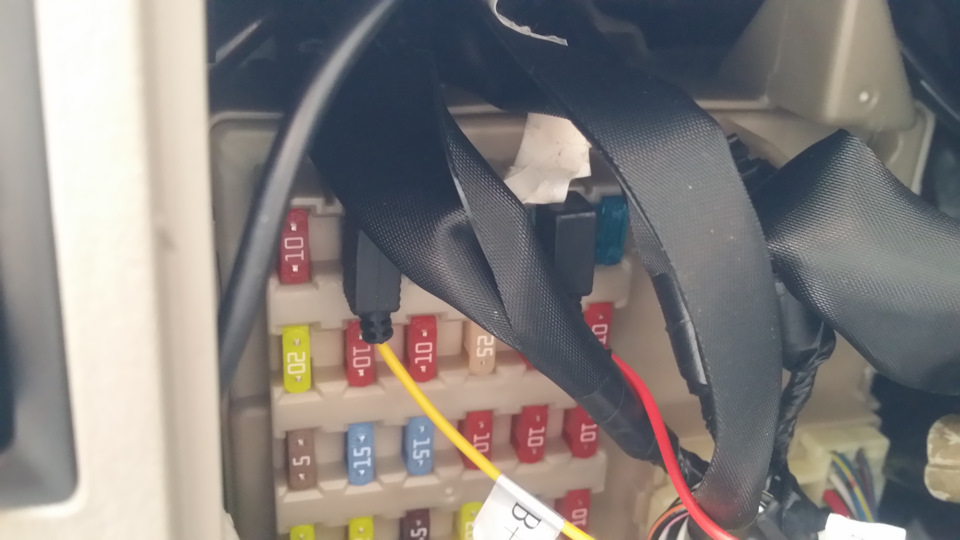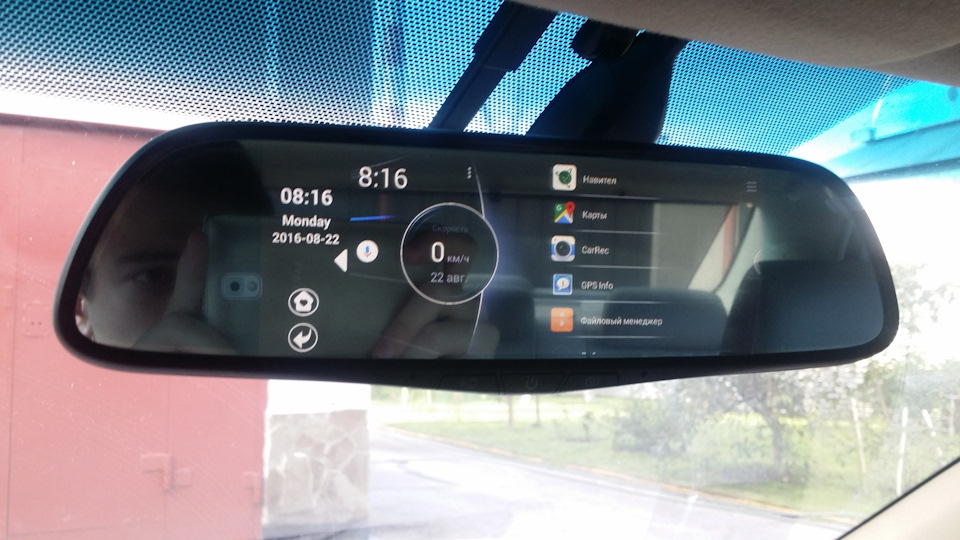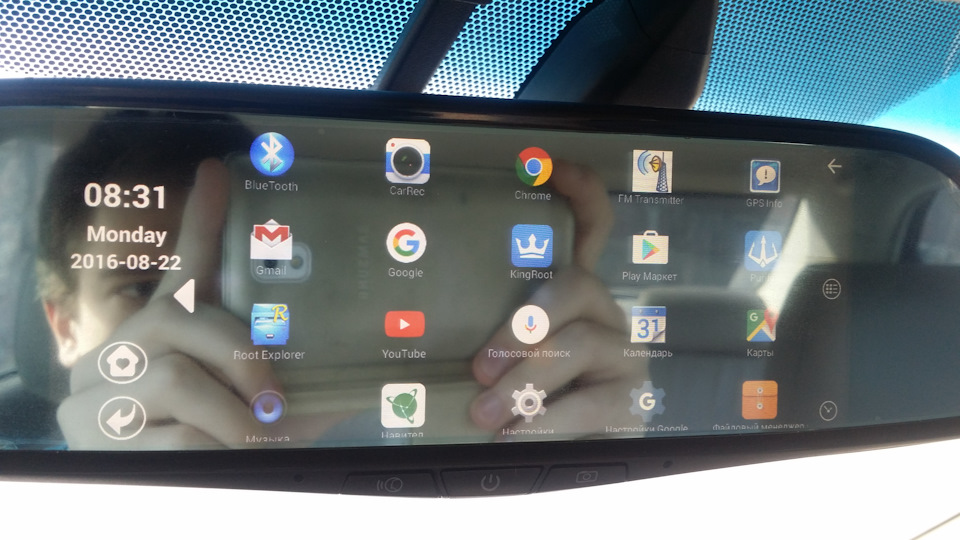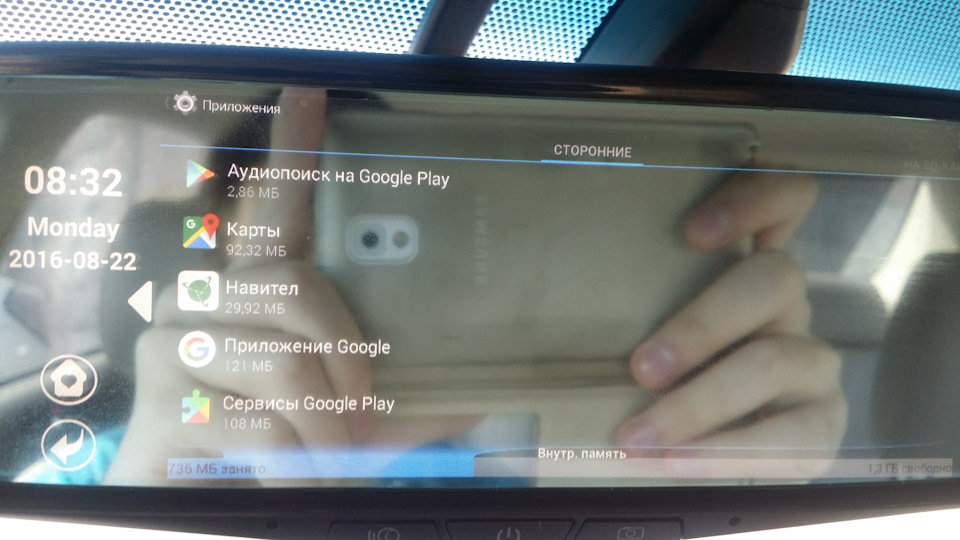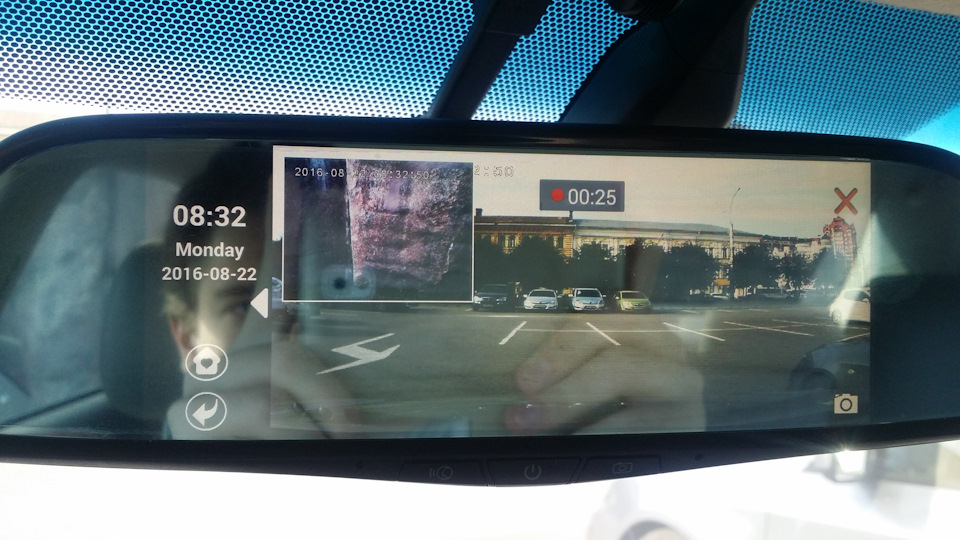Подключение камеры заднего вида Junsun – задача, с которой справится водитель самостоятельно. Для понимания того, как правильно устанавливать девайсы комбинированного автомобильного планшета, в упаковку добавили подробную инструкцию на русском языке для видеорегистратора Junsun.
В руководстве по эксплуатации расписали пошаговое действие для покупателей, которое включает советы и рекомендации по установке и настройке гаджета.
Содержание
- Подключение видеорегистратора Junsun
- Инструкция по эксплуатации на русском языке
- Как подключить камеру заднего вида
- Настройка и установка видеорегистратора Junsun
- Как посмотреть запись видеорегистратора Junsun на компьютере?
- Как изменить язык на автопланшете Junsun?
- Как пользоваться навигатором Junsun?
- Junsun заводские настройки
- Как обновить видеорегистратор навигатор Junsun 3 в 1?
- Как загрузить и обновить карты навител на навигатор Junsun бесплатно?
- Как работает adas в видеорегистраторе Junsun?
- Как настроить мультимедийный авто плеер Junsun?
- Как самому прошить окирпиченный видеорегистратор Junsun 7?
- Как скачать видео на навигатор Junsun?
- Junsun схема подключения
- Техподдержка Junsun
Схема подключения Junsun предполагает отсутствие проводов в салоне автомобиля, что сказывается на качестве и удобстве эксплуатации автопланшета. Однако, 3 кабеля покупатель все же установит:
- Для выносной камеры заднего вида.
- Для GPS модуля.
- Для блока питания.
При грамотном подходе к установке видеорегистратора, покупатель избежит путаницы в проводах и создаст комфортные условия использования, что отмечают автовладельцы в отзывах о регистраторе Джунсун.
Монтаж кабелей предполагает скрытую или наружную установку, когда провода видны в салоне или скрыты под функциональные элементы машины. Последний вариант предпочтительнее для большинства покупателей, так как исключает дискомфорт и неудобство вождения.
Каждый кабель, вне зависимости от того, где расположена видеокамера заднего вида или GPS модуль, подключаются к планшету в соответствующие разъемы, как показано в инструкции по применению комбо устройства с антирадаром и навигатором.
Когда провода проведены и подключены к гаджету, наступает время включения девайса. На панели видеорегистратора Junsun присутствуют только 2 кнопки:
- правая кнопка – открытие экрана;
- левая кнопка — включения регистратора.
После активации работы навигационного устройства Junsun, на экране в 7 дюймов появится системное сообщение, которое требует от пользователя согласия с использованием сервисов Google.
Для активации возможностей устройства нажимают на сенсорную кнопку «Да» и следуют подсказкам системы планшета.
После несложных этапов подготовки девайса, на сенсорном экране регистратора появится простой и понятный интерфейс управления. В пунктах такого отображаются:
- дата и время;
- календарь;
- компас с направлениями на Север, Восток, Запад и Юг;
- регулировка уровня яркости и звука;
- кнопки для включения Bluetooth;
- плеер мультимедии;
- приложения и другие.
Управлять автомобильным планшетом несложно. Интерфейс напоминает привычный мобильный гаджет Android, о чем упоминают владельцы автопланшета в отзывах.
Для информации: Меню навигации автопланшета идентично опциям, что установлены в мобильных телефонах и планшетах на ОС Android.
Инструкция по эксплуатации на русском языке
Инструкция на русском языке к видеорегистратору рассказывает о тонкостях подключения и настройки мобильного беспроводного автопланшета. Кроме рекомендованных схем подключения, в руководстве по эксплуатации присутствует подробное описание для клавиш и функций, которые активируют кнопки мануала:
- ON — OFF (POWER) – запуск работы и деактивация навигационного планшета с радар детектором.
- MENU – доступ к разделу с меню настроек видеорегистратора.
- MODE – установка предпочтительного режима работы гаджета.
- DOWN — UP – переход вниз и вверх по пунктам меню.
- REC – SNAP – доступ к активации и деактивации видео записи с камер.
- OK – клавиша подтверждения действия.
- RESET – доступ к установке заводских настроек.
Когда мобильный и компактный планшет установлен в автомобиль, включение гаджета с радар детектором и навигатором происходит автоматически, при подаче питания от автомобильного адаптера.
И, наоборот, когда двигатель машины выключается, деактивируется и видеорегистратор с антирадаром и GPS навигатором. Клавиши ON и OFF используются для включения функций беспроводного автопланшета без подключения к внешнему источнику питания.
С включением системы беспроводного автомобильного планшета активируется режим видео записи с передней и задней камеры.
Обратите внимание: Для сохранения фото и видео в качестве Full HD 1080p потребуется предварительная настойка девайса в разделе MENU.
Как подключить камеру заднего вида
Перед тем, как подключить камеру заднего вида к навигатору Junsun, требуется четкое определение места установки девайса. Камеру устанавливают внутри салона авто, либо за его пределами, о чем рассказывают в отзывах владельцы мобильного автопланшета.
Задняя мобильная камера защищена специальным покрытием, которое предотвращает попадание влаги, мусора и пыли на объектив и линзу устройства, что отмечено в отзывах водителей. Поэтому задняя видеокамера также ведет запись происшествий на дороге и захватывает максимальный угол обзора.
Из-за связи с планшетом подключенная задняя видеокамера выводит запись видео на экран планшета синхронно с основной. Отснятые материалы сохраняются на SD-карту.
Настройка и установка видеорегистратора Junsun
Как рассказывают водители в отзывах о видеорегистраторе Junsun, беспроводной планшет для автомобилей оснащен удобной системой навигации. Настройки регистратора с навигатором и радар детектором понятны на интуитивном уровне и подробно описаны в инструкции по применению.
Разделы меню навигации понятны на русском и английском языке, поскольку идентичные пункты используются в опциях большинства видов оборудования. Проще разобраться с тонкостями инструкции и навигации видеорегистратора тем пользователям, кто пользуется мобильными телефонами на системе Android.
При обзоре и сравнении видны сходства и связь между гаджетами, о чем упоминают владельцы андроидов в отзывах.
После включения навигационного автопланшета на экране появляются клавиши навигации переключения между разделами настройки:
- видео файлы;
- музыкальный плеер;
- подключение радио;
- менеджер файлов;
- беспроводная связь WiFi и 3G;
- установленные приложения.
Обзор конфигурации рабочего стола видеорегистратора настраивается под запросы водителей, что отмечено в отзывах покупателей.
Переход в меню навигации активирует опции беспроводной связи и авторизацию в системе через логин и пароль. Далее владелец видеорегистратора устанавливает предпочтительную языковую версию: перевод на русский или английский язык, чтобы проще разобраться с тем, как настроить автопланшет с навигатором и радар детектором под собственные предпочтения.
Важно: При первом включении видеорегистратора JunSun меню опций и функций отобразится на английском языке. Как сменить языковую версию, написано в инструкции по эксплуатации планшета.
Как посмотреть запись видеорегистратора Junsun на компьютере?

Иван Колпаков
Автоэлектрик, стаж 17 лет
«Перед тем, как посмотреть запись на компьютере, владелец регистратора с радар детектором и навигационным модулем GPS снимает SD-карту, на которой хранятся отснятые фото и видео материалы. Информация о том, как правильно извлечь съемный носитель, указана в инструкции к навигационному устройству.
Съемный внешний носитель памяти подключается к компьютеру или ноутбуку, где владелец гаджета с навигатором и радар детектором просмотрит записи видео и фото с камер. Когда связь между SD-картой и компьютером наладится, откроется доступ к обзору отснятых с камер материалов.
В среднем, на подключение уходит не больше минуты, о чем упоминают владельцы навигационного девайса с антирадаром в отзывах.»
Как изменить язык на автопланшете Junsun?

Дмитрий Загороднев
Механик, стаж 10 лет
«Информация о том, как изменить язык на автопланшете, также внесена в инструкцию по эксплуатации. Подробное пошаговое действие инструкции, чтобы поменять язык navigation dvr, указано в описании кнопок, опций и функций, которые открывает каждая клавиша.
Для смены языковой версии планшета используют клавишу LANGUAGE (Язык), опции который установят комфортный интерфейс управления навигационным устройством с радар детектором. Последующая смена языка, функций, опций и настройка проводятся на русском языке.
При необходимости пользователь вновь устанавливает англоязычный интерфейс по рекомендациям инструкции. Но, как утверждают владельцы навигационных девайсов с антирадаром в отзывах, английским интерфейсом пользоваться труднее.»
Как пользоваться навигатором Junsun?

Андрей Смирнов
Автолюбитель, стаж 15 лет
«В инструкции по установке и настройке навигационного устройства с радар детектором присутствует отдельный раздел с информацией о том, как пользоваться навигатором с GPS модулем. Так как устанавливать навигатор в машину отдельно не придется, водитель только настраивает встроенный модуль ГЛОНАСС, о чем рассказывается в отзывах покупателей.
Трекер работает онлайн, записывает местоположение и скорость движения. Обзор на записи передвижения проводится круглосуточно, поэтому покупатель планшета с антирадаром и 3 камерами просматривает передвижение автомобиля в любое время.
Также навигационный модуль открывает водителям доступ к картам и базе полицейских радаров. При въезде в зону действия таких вычислительных установок, функции и опции автомобильного планшета отправляют звуковое оповещения.
Как настроить звуковые сигналы, написано в инструкции по применению и установке. Техническая и функциональная поддержка планшета устанавливает связь с российской полицейской базой, поэтому девайс с детектором антирадаром считывает сигналы даже самых низкочастотных регистрирующих комплексов, что подтверждают благодарственные отзывы владельцев гаджета.»
Junsun заводские настройки

Иван Колпаков
Автоэлектрик, стаж 17 лет
«Заводские настройки видеорегистратора Junsun выпускались в соответствии с предпочтениями и дорогами США. Поэтому российские пользователи при установке автомобильного девайса с камерами, навигатором и антирадаром меняют опции и настраивают функции под предпочтительный режим использования.»
.
Как обновить видеорегистратор навигатор Junsun 3 в 1?

Дмитрий Загороднев
Механик, стаж 10 лет
Обновление видеорегистратора Junsun происходит из меню настроек. Если появилось новое обновление, то его можно посмотреть в соответствующем пункте меню. Также, если все работает нормально, то можно не обновлять регистратор.
Как загрузить и обновить карты навител на навигатор Junsun бесплатно?

Михаил Тихонов
Автомеханик, стаж 14 лет
Для начала нужно обновить Навител на актуальную версию с официального сайта.
После заменить или добавить необходимые карты в \NavitelContent\Maps. Важно, чтобы карты соответствовали версии Навитела.
Затем надо скопировать в папку с программой лицензионный ключ Навител.
Если при инициализации карт появляется сообщение о недостаточности памяти, удалить файл SpeedCam. После инициализации файл можно вернуть на место.
Как работает adas в видеорегистраторе Junsun?

Алексей Краснов
Автовладелец, стаж 11 лет
Как работает функция ADAS можно посмотреть на видео
Как настроить мультимедийный авто плеер Junsun?

Василий Петров
Автолюбитель, стаж 22 года
Для настройки мультимедийного плеера воспользуйтесь руководством по эксплуатации, входящим в комплект поставки видеорегистратора Junsun.
Как самому прошить окирпиченный видеорегистратор Junsun 7?

Иван Колпаков
Автоэлектрик, стаж 17 лет
Если регистратор джунсун не включается и не работает, то следует обратиться в техническую поддержку компании Junsun.
Как скачать видео на навигатор Junsun?

Дмитрий Загороднев
Механик, стаж 10 лет
Для того, чтобы скачать видео на навигатор Вам потребуется вынуть карту памяти и подключить ее к компьютеру. После скинуть на нее все необходимые файлы и снова подключить к навигатору. И далее через меню найти нужные видео файлы.
Важно: Клавиша Reset возвращает исходные заводские установки производителя в планшете с GPS модулем. При этом доступ к отснятым фото и видео исчезает, поскольку SD-карта полностью форматируется. Согласно отзывам покупателей, вернуть потерянные материалы невозможно, даже через поддержу производителя. Эта информация также внесена в инструкцию по применению.
Junsun схема подключения
Качество съемки с камер не зависит от того, куда именно владелец автомобиля установил оборудование, о чем пишут владельцы устройства в отзывах. Инструкция по эксплуатации видеорегистратора предлагает ряд схем по установке, автовладельцы выбирают предпочтительный вариант самостоятельно.
Если выносная видеокамера установлена за пределами автомобиля, оборудование требует регулярной очисти от пыли, что подтверждено в отзывах клиентов. В инструкции также присутствуют рекомендации об этом пункте, поскольку пыльная линза ухудшает качество съемки.
Техподдержка Junsun
В инструкции по эксплуатации видеорегистратора Junsun отведен отдельный раздел о методах связи с техподдержкой Jassun. Поддержка клиентов – сервис, где клиенты компании консультируются о работе видеорегистратора.
Техническая поддержка решает задачи, с которыми не справляются покупатели видеорегистраторов Junsun по инструкции на русском языке. О чем упоминается в отзывах заказчиков устройства.
Старая цена 4450 руб.
по акции 1990 руб.*
ТОЛЬКО ОДИН ДЕНЬ
Торопитесь!
До конца акции осталось
На чтение 5 мин. Просмотров 4.6k. Опубликовано Обновлено
Последнее время все больше интересных девайсов появляется на рынке электроники. Сегодняшний обзор пойдет о одном из них — Junsun A103. В выключенном состоянии это обычное зеркало, ничего примечательного, но стоит его только включить, как появляется громадных дисплей с качественной картинкой.
Содержание
- Комплектация
- Размеры зеркала Junsun A103
- Технические характеристики
- Подключение зеркала Junsun A103
- Обзор основных возможностей Junsun A103
- Переключение интерфейса на русский язык
- Навигация
- Удаленный мониторинг
- Junsun A103 в качестве регистратора
Комплектация
- Зеркало-регистратор-навигатор Junsun A103
- Блок питания, подключаемый в блок предохранителей с выходом 5В/3А, входом на 12В.
- GPS антенна
- Камера заднего вида
- Инструкция
- 2 резиновых крепления на штатное зеркало

Размеры зеркала Junsun A103


Технические характеристики
- Размер экрана: 12 дюймов, IPS матрица
- Процессор: Spreadtrum SL8541E (четырехъядерный) Cortex-A53 1,4 ГГц Mali820
- Оперативная память: 2 Гб
- Встроенная память: 32 Гб
- Беспроводные интерфейсы: Wi-fi, Bluetooth, поддержка Sim карт 4G
- Операционная система: Android 8.1
- Система ADAS (контроль полосы движения, расстояние до впереди идущего автомобиля)
- Батарея: отсутствует
Подключение зеркала Junsun A103
Устройство имеет не совсем стандартный блок питания. Подключение осуществляется не через разъем прикуривателя, а через блок предохранителей, это конечно усложняет процесс установки, но в тоже время эстетичность важнее.
Данное комбо зеркало имеет трехпроводную схему питания.
Желтый провод (B+) — постоянный плюс необходим для сохранения настроек или осуществления записи при выключенном зажигании, но при условии срабатывании датчиков удара, движения либо при удаленном мониторинге. Его подключаем к предохранителю, на котором присутствует напряжение при выключенном зажигании.
Красный провод (ACC) вешаем на предохранитель на котором появляется напряжение 12 В при включении зажигания. Через этот провод регистратор будет запитываться в обычном рабочем режиме, когда машина заведена.
Черный провод — масса, земля, прикручиваем к корпусу автомобиля.
Основной провод от камеры заднего вида вставляем в разъем видеорегистратора, а красный к плюсу фонарям заднего хода.
Обзор основных возможностей Junsun A103
Включив устройство, экран разделен на три части:
- Часы с органами управления
- Кнопки быстрого доступа к программам и настройкам
- Окно с изображением и настройками видеорегистратора
Также есть возможность либо скрыть окно с изображением от видеорегистратора либо развернуть на весь экран.
Для использования устройства по максимуму ему нужен интернет. Подключаемся к Wi-fi сети, раздав к примеру, с телефона, либо установив в него Sim карту.
Переключение интерфейса на русский язык
Для изменения языка интерфейса необходимо на главном экране зайти в настройки-система-Язык и ввод, ниже прикладываем картинки, что куда нажать.
Нажав кнопку «Приложения» открывается окно с установленными программами.
На устройстве предустановлен привычный магазин приложений Google Play, который открывает неограниченные возможности по установке дополнительных программ. От фильмом через HD Video Box до общения в различных мессенджерах.
Встроенный FM трансмиттер позволяет воспроизводить все звуки не через динамик устройства, а через автомобильную акустику. Для этого выставляем одинаковые частоты на зеркале и на автомобильной магнитоле.
Блютуз версии 4.0 позволяет соединить телефон и умное зеркало. При этом все контакты автоматически синхронизируется, а при звонке появляется кнопка с ответом на экране устройства,тем самым очень удобно отвечать на звонки используя громкую связь. Также есть возможность воспроизводить музыку с телефона на зеркале, а если включить FM трансмиттер, то музыка пойдет через колонки автомобиля.
Навигация
Встроенный навигационный приемник с отдельной антенной заслуживает особого внимания. Качественный и уверенный прием вот как кратко можно охарактеризовать работу навигации. В машине стабильно находит 22 спутника.
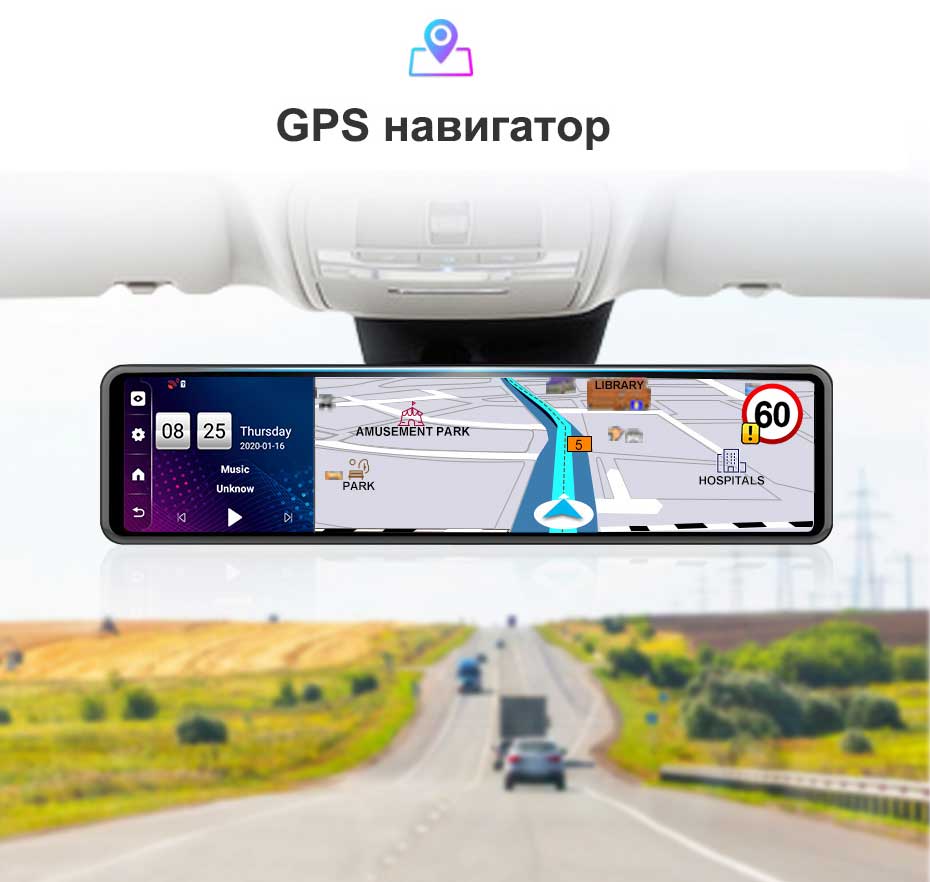
По умолчанию в качестве навигации установлен Navitel, с картами 2019 года. Но не забываем, что наше устройство на платформе Андроид, это открывает большие возможности. Я рекомендую скачать и установить Яндекс Навигатор, доступный бесплатно в Google Play. С ним добавляется голосовой ассистент Алиса, способная проложить вам маршрут в нужную точку, без непосредственного касания экрана, просто скажите адрес куда хотите ехать.
Ну, а как же без полюбившегося всем Youtube, он здесь установлен по умолчанию. Иногда в ожидании кого и чего либо включаешь видео, и время проходит гораздо быстрее.
Веб-браузер Google Chrome позволяет серфить по интернету, также можно установить Яндекс Алису и вообще забыть про ручной ввод, а пользоваться голосовым управлением.
Удаленный мониторинг
Зеркало поддерживает удаленный мониторинг и GPS-логгер через приложение CarKeeper со смартфона. Оно позволяет из любой точки мира следить за своим автомобилем, просматривая изображение с регистратора и узнавая его местоположение прямо с смартфона.
Junsun A103 в качестве регистратора
В комплекте идут две камеры: основная-передняя и задняя. Запись ведется одновременно с двух камер, при включении задней передачи, автоматически увеличивается изображение с камеры заднего хода.
Несомненным плюсом является наложение на видео координат местоположения и скорости.
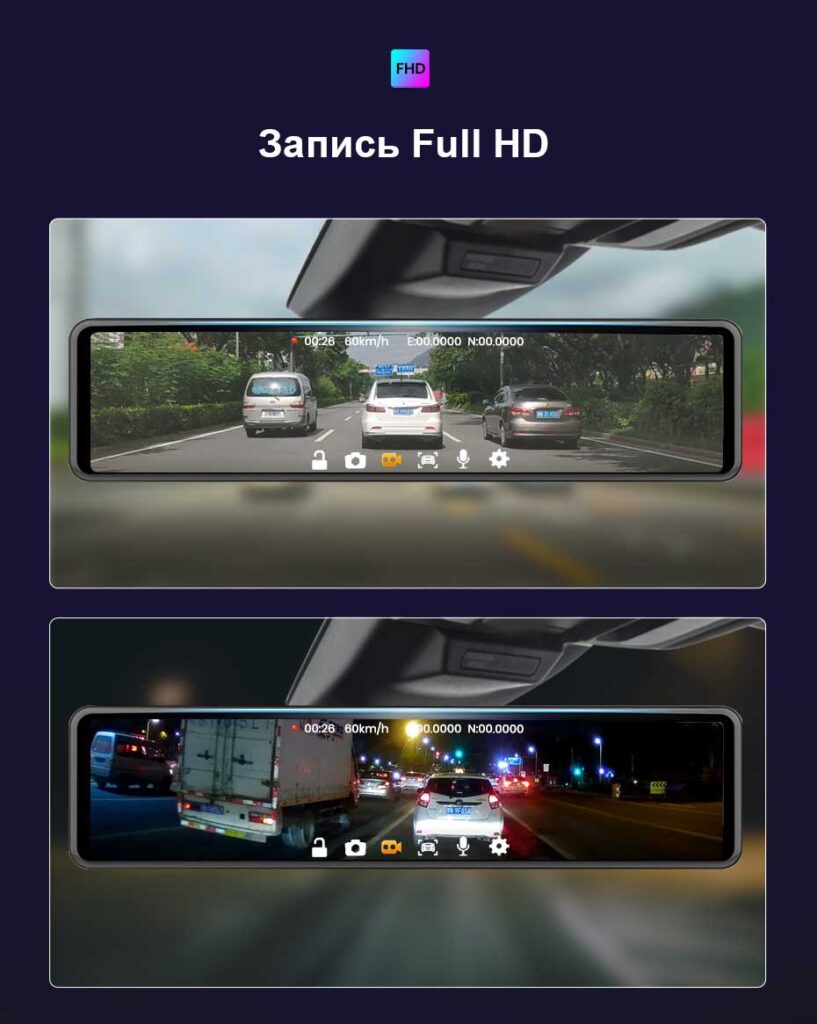
Качественная сборка
Многофункциональное устройство
Быстрый поиск спутников
Достаточно «свежий» Android
Запись местоположения и скорости на видео
Качественное видео с обоих камер
Возможность установки любых программ, включая голосовых помощников
Слот под Sim карту 4G с возможностью раздачи интернета
Наличие Блютуза и громкая связь
Не совсем качественный перевод на русский
Не фирменная коробка
Нет русской инструкции
Управление гаджетом
В комплекте поставки всегда есть руководство по подключению оборудования.
На передней панели водитель увидит 2 кнопки: кнопка справа открывает дисплей, а слева – запускает в работу Junsun.
Сразу же после включения на IPS-дисплее появится о том, использовать ли сервисы Google. Поскольку экран сенсорный, дальше можно действовать по аналогии со смартфоном. Нажмите «Да» на дисплее, а затем следуйте подсказкам девайса. Как только необходимая подготовка произведена, то перед глазами появится интуитивно понятный интерфейс гаджета.
На главном экране отображается: время, число и день недели, есть компас, настройка яркости экрана, кнопки интенсивности звука, значки для подключения Bluetooth, музыкальный плеер, кнопка для перехода к сервисам Google, установленные приложения, FM-станции и т.д. Все очень понятно, как на устройствах под управлением ОС Android. Даже неопытный пользователь гаджетов разберется.
Кроме того, справа на панели есть 3 основные кнопки управления – «Назад», «Домой» и «Свернуть». Если случайно нажали что-то, всегда можно отменить действие.
Как настроить создание файлов видеорегистратора в циклическом режиме
Автомобильные регистраторы создают ролики в единственном или цикличном виде. Минус первого варианта — наличие одной видеозаписи, размер которой ограничен памятью Flash-накопителя. Когда емкость карты заполняется, запись останавливается и придется заново запускать ее в ручном режиме. Также, для поиска определенного момента в пути нужно искать по всему файлу, чтобы не пропустить необходимое действие.
Режим цикла осуществляет видеозапись путем небольших клипов. Когда место на накопителе заканчивается, перезаписываются старые файлы.
Преимущества цикличной фиксации заключаются в нескольких свойствах:
- Запись ведется постоянно, независимо от емкости накопителя.
- Установив ограничение на размер ролика в количестве нескольких минут, пользователь получит постоянную запись происходящего в пути.
- Во многих подобных системах предусмотрена защита от уничтожения файлов после срабатывания датчика столкновения.
- Исключена возможность пропуска важного кадра. Новый ролик создается в процессе съемки старого. Такая система исключает риск потери информации.
- Каждая видеозапись маркируется порядковым номером. Такой подход облегчает поиск нужного интервала.
Как настроить контроль границ полосы дороги
Важный вопрос — как настроить видеорегистратор с предупреждением о выходе за ограничительную разметку полосы или LDWS. Система стала внедряться в регистраторы 6 лет назад. Ранее эта опция встраивалась в автомобили премиум сегмента на этапе производства. Суть ее заключена в том, что датчики считывают дорожную разметку и предупреждают водителя о пересечении полосы. Делается это для безопасности вождения. В том случае, когда автолюбитель уснул за рулем или отвлекся от дороги, машина может выехать на встречную линию, став причиной ДТП.
Для настройки камеры в режиме LDWS, следуйте инструкции:
- Войти в опциональное меню аппарата и выбрать пункт, отвечающий за калибровку датчиков.
- Запустить тонкую настройку и дождаться появления изображения с объектива, с нанесенными поверх него полосами привязки.
- Верхнюю линию следует расположить по уровню горизонта.
- Нижнюю черту постараться совместить с контуром капота.
Каждый раз, когда изменяется угол фокуса объектива, система будет нуждаться в новой калибровке для отсечения ложных срабатываний.
Как настроить антирадар
В меню множество функций, которые можно настроить индивидуально. Чтобы настроить видеорегистратор для точного оповещения уделите внимание следующим пунктам меню:
- Радиус срабатывания. Устанавливается соотношение скорости и расстояния до камеры ГИБДД. Таким образом, водитель сможет вовремя среагировать и сбросить ускорение до нужных значений.
- Ограничение спидометра. Когда авто движется быстрее установленного максимума, раздастся предупреждающий сигнал.
- Частотный невод. Нужно выбрать те частоты, на которых производится передача данных с радара в регионе местонахождения. Локальные диапазоны можно найти в сети.
Как настроить экспозицию
Когда прибор работает в настроенном диапазоне освещения, каждый кадр видеозаписи будет качественным и информативным.
Выбирая характеристики записи, нужно учитывать, чтобы объем световых лучей позволял разглядеть мелкие детали в любое время суток. В связи с этим необходима индивидуальная подстройка под окружающие условия.
Правильно настройте экспозицию:
– выберите продолжительность воздействия света на зеркало объектива;
– выставьте свойства диафрагмы в зависимости от чувствительности матрицы объектива.
К сведению: если выставить свойства в меньших значениях, то картинка получится темнее. Но мелкозернистость изображения позволит, при необходимости, выявить детали картинки.
Если водитель не хочет постоянно подстраивать параметры видоискателя, можно воспользоваться автоматической настройкой записи. При этом нужно помнить, что система выберет оптимальные значения съемки. Таким образом, шанс получить высококачественную запись происходящего становится меньше, чем при ручном введении параметров.
Как перепрошить регистратор
Обычно производители, учитывая недостатки старых версий, усовершенствуют новые модели. Но если у вас уже есть регистратор, то можно просто установить обновленную версию программного обеспечения, т. е. перепрошить программу.
Обновление прошивки осуществляется очень просто, поэтому каждый без труда может это сделать самостоятельно.
Процесс обновления прошивки производится так же, как и с обычными регистраторами:
- С официального сайта производителя скачайте обновленную версию программы, соответствующую модели электроустройства. Название модели и серийный номер можно найти на стикере, который обычно бывает прикреплен ко дну устройства или посмотреть на упаковочной коробке. Отключите антивирусную программу на момент скачивания, так как она мешает распаковке файлов.
- Извлеките с выключенного регистратора Карту памяти, на которую будет скачиваться прошивка. Отформатируйте карту. Можно также подсоединить видеорегистратор через USB к ПК и, отыскав карту памяти, очистить ее. Затем скопируйте на карту памяти загруженный файл из интернета.
- Не включая питания регистратора, вставьте SD-карту в видеорегистратор.
- После подключения питания, устройство спросит ваше согласие на начало обновления.
- После завершения загрузки, отключите питание и дождитесь пока авторегистратор отключится.
- Изымите карту памяти и включите устройство.
- Не забудьте после завершения прошивки отформатировать карту памяти для того, чтобы данная прошивка не загружалась повторно.
- Если прошивка совершается через кабель USB, то до окончания процесса питание должно быть надежно подключено. И пока обновление не завершится, извлекать кабель нельзя.
Аппарат обновляется очень быстро. Весь процесс занимает от 3 до 5 минут.
Рекомендуется не прошивать видеорегистратор, если он работает корректно.
Заменять старые системные файлы на новые нужно в том случае, когда происходят системные ошибки, и ухудшается работа регистратора:
- при включении на экране появляются полоски;
- устройство не включается;
- не воспроизводит видеозапись;
- не сохраняет файлы;
- прочие неполадки.
Все эти неисправности можно попробовать решить обновленной версией программы. Если после обновления прошивки проблема все-таки останется, возможно, причина неисправности скрыта в поломке устройства.
Сброс установок до заводских значений
Если прибор начинает долго реагировать на команды и выдает различные сбои в работе, может помочь принудительный откат системы к заводским настройкам. Обновление кэша данных вследствие чистки внутреннего пространства позволит вернуть аппарату первоначальную скорость работы и быстроту реакции на пожелания владельца.
Перед форматированием системных файлов рекомендуется сохранить всю важную информацию на съемной карте памяти.
Чтобы сделать сброс настроек, нужно:
- Найти в меню пункт «Системные параметры».
- Выбрать подпункт «Возврат к заводским настройкам».
- Ответить утвердительно на вопрос системы.
- После перезагрузки, выставить нужные параметры заново.
Если перезагрузка не помогла, придется обратиться в сервис-центр для обслуживания.
Всем привет.
Собственно в течении прошлой недели вечерами ставил это зеркало и два предыдущих дня колдовал с прошивкой. Процесс не фоткал (вечно забываю), но что как- распишу.
Установка:
Собственно тут все просто если знаешь как боковинку задних сидений снимать и обшивку багажника.
В комплекте к зеркалу идут два основных кабеля и модуль GPS.
Первый и основной это питание:
Выглядит как на фото выше за исключением того, что нет желтого тюльпана и оранжевого провода (они уже вмонтированы в пятиконтактный разьем идущий на камеру.
Красный ACC+ подключается туда, где появляется питание после поворота ключа. Я подключил на место предохранителя радио 10А (Rad#2).
Желтый B+ на постоянное питание от аккумулятора. У меня вместо предохранителя внутреннего освещения 7.5 А (Dome)
Черный масса.
Есть еще джек на 3,5 мм как для наушников. Туда подключается GPS модуль из комплекта.
Остается еще два черных штекера на 5 и 9 контактов. Один соответственно к зеркалу, другой к проводу камеры. Перепутать невозможно.
Провод камеры имеет пятиконтактные разьемы и красный провод, который припаивается к питанию фонаря заднего хода (Лично мне длины этого красного провода не хватило и пришлось его немного нарастить)
Тянем провод камеры от крышки багажника в левое заднее крыло, предварительно сняв левую подушку спинки заднего дивана (откручивается болт снизу под диваном и сдвигается вверх), далее под левыми порогами и к коробке предохранителей.
Провод питания зеркала тянем по левой стойке и под обшивкой потолка.
Крепление зеркала к стеклу такое же как и штатное. Ничего клеить, точить не пришлось. Даже заглушка провода подошла со штатного.
Камера заднего хода имеет встроенную разметку и диодную подсветку (все четыре диода включаются при активации заднего хода)
Настройка:
Тут начинается самое интересное.
Изначально из коробки имеем андроид 4.4.2 с четырехядерным процессором Alwinner a33 и 1 гигом оперативы.
Все бы хорошо, но в штатной прошивке есть 2 косяка.
1) памяти под установку приложений всего 350 мегабайт, из которых свободно около 100 мегабайт.
2) Собственно плей маркет есть, но не работает (ошибка RH-01) )))
В общем я пересобрал прошивку под зеркало увеличив обьем раздела под приложения до 2 гигов, встроив работающий плей маркет (урезанный для тех кто не будет к сети подключаться. при подключении к сети автоматически скачиваются новые версии).
Ссылка на прошивку
Ссылка на программу для создания прошивочной флешки
Чуть позже решил заменить лаунчер на что-нибудь более интересное. В результате остановился на Car Launcher Pro (ссылка)
Результат на фото ниже:
Результатом впринципе доволен.
Хочу еще заменить левую панельку с часами и кнопками домой и назад на что-нибудь поинтереснее.
Из минусов лично для меня есть только один: У всех этих зеркал блютус изуродован для работы в качестве гарнитуры к телефону. Свою задачу выполняет нормально, но вот OBD сканер к нему не подключить.
Ссылка на нашу тему на 4пда
Описание аксессуара
Автомобиль по современным меркам уже априори должен иметь на борту качественный видеорегистратор. Рынок подобных устройств чрезвычайно насыщен, поэтому несложно растеряться в выборе по-настоящему подходящего гаджета. Если вы решили заменить свою старую модель на новую или в вашей жизни это первый регистратор, то лучшим способом ощутить все прелести вождения поможет JUNSUN 10 в 1 зеркало видеорегистратор.
По всем своим функциональным особенностям названный аксессуар окажется очень полезным автовладельцу. Особенно, если ощутимый временной период человек проводит в дороге. При этом, каждый пользователь знаком с ситуацией, когда приходится стать невольным участником дорожного ДТП и оправдаться в глазах инспекторов помогают установленные кадры видеофиксации. Если салон автомобиля оборудован современным устройством JUNSUN 10 в 1 зеркало видеорегистратор, то это огромный плюс.
Новинка привлекает пользовательское внимание своим оригинальным форм фактором, информативным дисплеем и чрезвычайно отзывчивым интерфейсом управления. Снимаемая картинка происходящего пишется в видеоформате с допустимым разрешением Super HD (2304 * 1296 пикселей), что является действительно детализированным планом, где каждая мелочь читается легко и непринужденно.
Заказать видеорегистратор Junsun 10 в 1
Подробнее о новинке
Автомобилисты со стажем непременно отметят, что автомобиль современного образца непременно должен быть оборудован видеорегистратором и радар-детектором. Проблема только в том, что это два разных прибора, которые требуют своего полноценного размещения в салоне, что не всегда является удобным решением. В общем, чтобы минимизировать количество устройств до одного, инженеры придумали, как можно объединить два функциональных гаджета в один, так чтобы это было по-настоящему удобно и рационально для пользователя.
Таким образом, на свет появился JUNSUN 10 в 1 зеркало видеорегистратор, отзыв о работе котрого исключительно положительные. В результате кропотливой работы появилось сигнатурное комбо-устройство, где разместилась качественная камера, полноценный радар-детектор и GPS информатор.
Широкие углы обзора камеры являются заметным достоинством перед конкурентами, ведь здесь полноценные 17- градусов. Благодаря такому размаху в объектив камеры попадает весь дорожный спектр, включающий ширину полос без искажений с отчетливой фиксацией дорожной разметки, знаков и номеров на автомобилях. Записываемые в 30 кадров видео, очень качественные и всегда помогут детально разобраться в любой сложившейся ситуации.
Неоспоримые преимущества модели
Чтобы у потенциального пользователя и покупателя не осталось сомнений в том, насколько функциональной вещью ему предлагается стать, разработчик сформировал целый список преимуществ. Важными аспектами современного устройства по праву считаются:
- Наличие на борту скоростного модуля Wi-Fi, по которому можно с легкостью синхронизировать гаджет со смартфоном. В результате пользователь сможет произвести детальный настойки, многие из которых активируются именно через приложение на телефоне.
- Отличное время автономной работы. Безопасный литий-ионный аккумулятор емкостью 500 мАч позволяет даже без автономного источника питания осуществлять запись на протяжении 20 минут.
- Возможность синхронизаций с модулями GPS и ГЛОНАСС. При помощи комбо-связи между устройством и спутниками всегда поддерживается координационная связь. Функционал позволяет с большой точностью отследить не только, где находится автомобиль в системе координат, но и зафиксировать прочие его показатели, например, скорость текущего передвижения.
- Уникальная функция DEWARP позволяет максимально снизить искажения отснятого материала из-за наличия на борту широкоугольного видеозахвата.
Перед тем, как выпустить JUNSUN 10 в 1 зеркало видеорегистратор в массовое производство экспертное сообщество и специальные лаборатории провели многократные полномасштабные тестирования гаджета в реальных условиях. Только наличие положительных результатов тестов и отзывы реальных людей помогли принять решение о выгодности внедрения гаджета.
Почему стоит приобрести JUNSUN 10 в 1 зеркало видеорегистратор
Эксперты утверждают, что конкурентов у нового видеорегистратора мало, поскольку есть несколько отличительных факторов. Конкурентным преимуществом, например, является наличие на борту мощного процессора NOVATEC N96660. Под управлением надежного чипа прибор показывает отличную скорость работы. Устройство никогда не сбоит и работает, как швейцарские часы.
Отдельного внимания заслуживает радар-детектор. Речь идет о внедрении в общую схему детектора нового поколения. Здесь стоит обновленная управляющая программа, предусматривающая новые алгоритмы работы. При этом, наблюдается реальный прирост в степени эффективности и точности определения радарных устройств на трассе задолго до приближения к объектам.
Не менее интересной функцией для обычного пользователя является внедрение в гаджет 4G и Wi-Fi. Это отличная возможность использовать интерактивный дисплей с отличной матрицей, например, для просмотра любимых фильмов и прослушивания музыки. При этом сохраняется возможность ответить на входящий звонок от мобильного пользователя, если синхронизировать гаджет с телефоном. Даже автономный интернет-браузер есть на борту. Так что при необходимости можно будет “погуглить” что-нибудь на максимально комфортном дисплее.
На борту установлена ОС Андроид, позволяющая использовать гаджет, как обычный смартфон, имея возможность установки всех необходимых приложений через обычный магазин.
Чувствительный датчик движения всегда безошибочно реагирует на происходящее, заставляя моментально включиться запись видео. Это очень удобно, поскольку у человека отпадает необходимость производить дополнительные манипуляции по включению оборудования. Достаточно просто тронуться с места и гаджет перейдет в режим контроля окружающей ситуации.
Наличие камеры заднего вида позволяет полноценно использовать зеркало. Ведь глазок камеры захватывает 150 градусов, что является достаточным объемом для произведения любого маневра ,Камера может использовать как парктроник, который будет активироваться вместе с фонарем заднего вида.
Комплектация устройства
Относительно качества сборки и комплектации можно сказать, что здесь все на высшем уровне. Внутри заводской упаковки пользователь обнаружит:
- Устройство видеорегистратора.
- Модуль камеры заднего вида.
- GPS-модуль + провода для коннекта.
- Автомобильный провод для зарядки.
- Специальный поворотный кронштейн.
- Подробная инструкция на русском языке.
Где купить аппарат
Получить настоящее удовольствие от общения с гаджетом можно лишь в том случае, если вам удалось купить не подделку, а настоящее устройство. Пользователи должны знать, что заказывать аппарат стоит только на официальном сайте-разработчика. Только в этой ситуации сохраняется гарантия на безупречный функционал.
Товар оформляется через специальную заявку, заполнить которую можно в специальном разделе официального портала. После отправки анкеты с покупателем связывается официальный представитель, отвечает на интересующие вопросы и уточняет почтовые координаты. Именно по указанному адресу будет очень скоро отправлена ценная бандероль, оплатить которую пользователь должен только в момент непосредственного получения видеорегистратора в своем городе.
Заказать видеорегистратор Junsun 10 в 1
Отзывы пользователей
Алексей, 32 года
Купил JUNSUN 10 в 1 зеркало видеорегистратор себе взамен предыдущей китайской модели. Очень понравилось сколько стоит новый гаджет. Это отличная цена за такой предлагаемый функционал. Так что я долго не думал и установил в салоне это устройство. В общем, пользуюсь уже пару месяцев и вообще нареканий никаких нет! Все работает исключительно хорошо!
Максим, 40 лет
Приобрел JUNSUN 10 в 1 зеркало видеорегистратор для своего отца, который наотрез отказывался купить нечто подобное самостоятельно. Могу сказать честно, отец очень быстро обвыкся с этой штуковиной. Теперь меня в шутку ругает, что мол, что так долго не рассказывал о таком классном регистраторе. В общем, это был и есть отличный подарок, цена которого оправдывает себя на все 100%. Всем настоятельно рекомендую познакомиться именно с этой моделью!